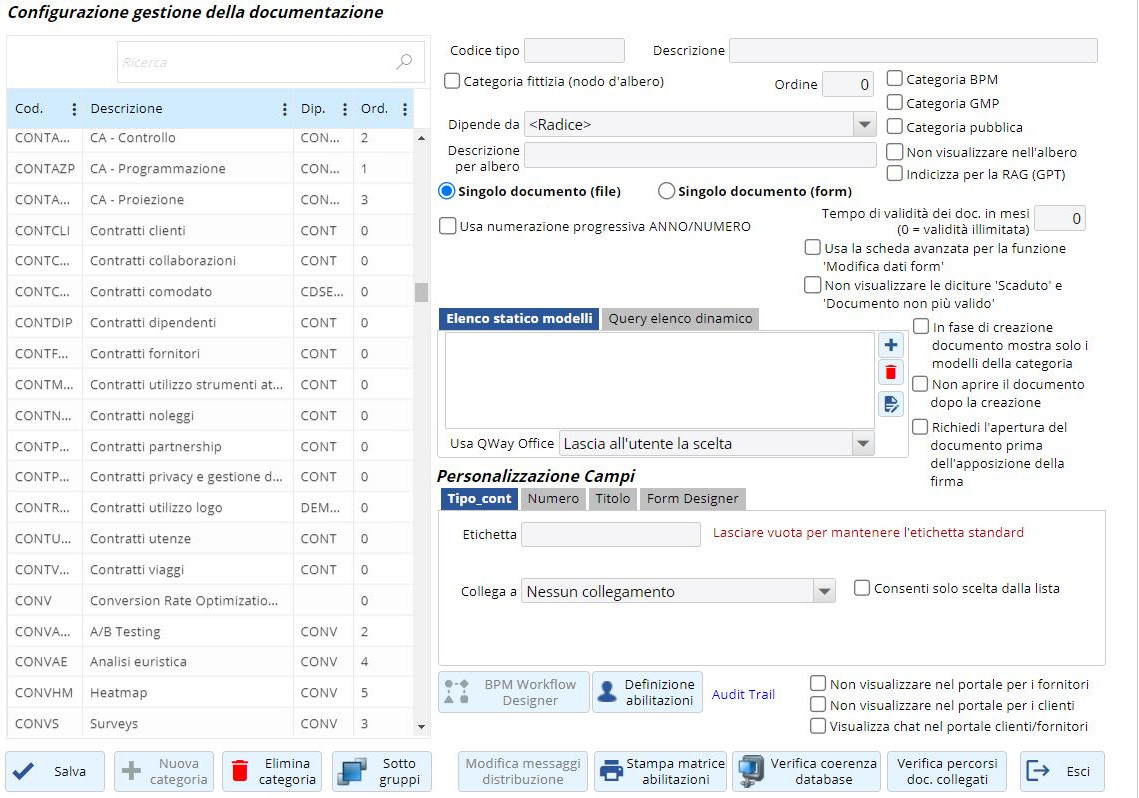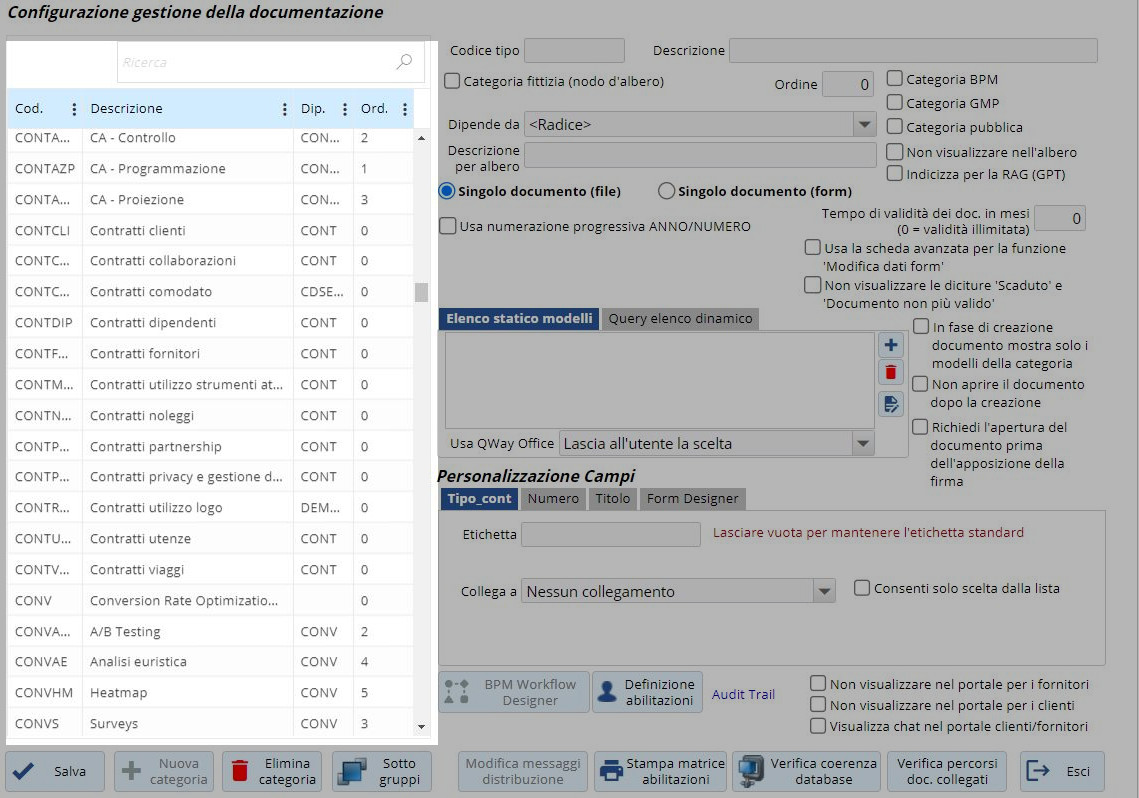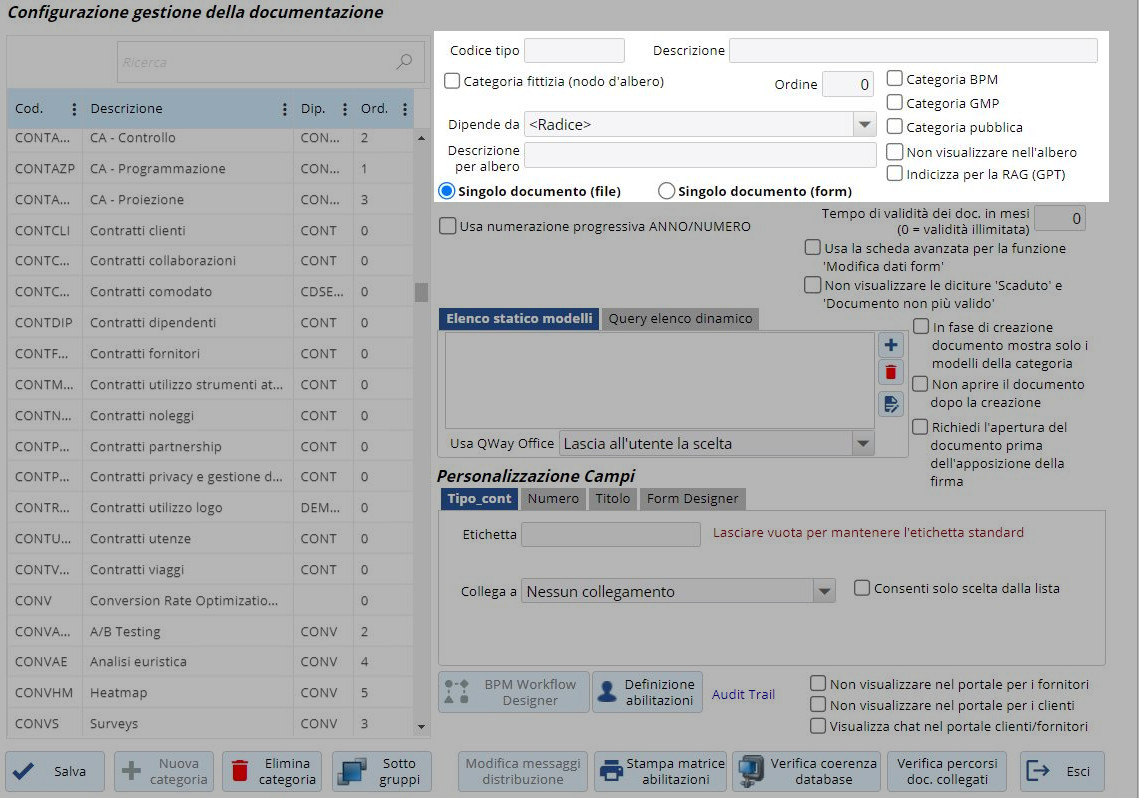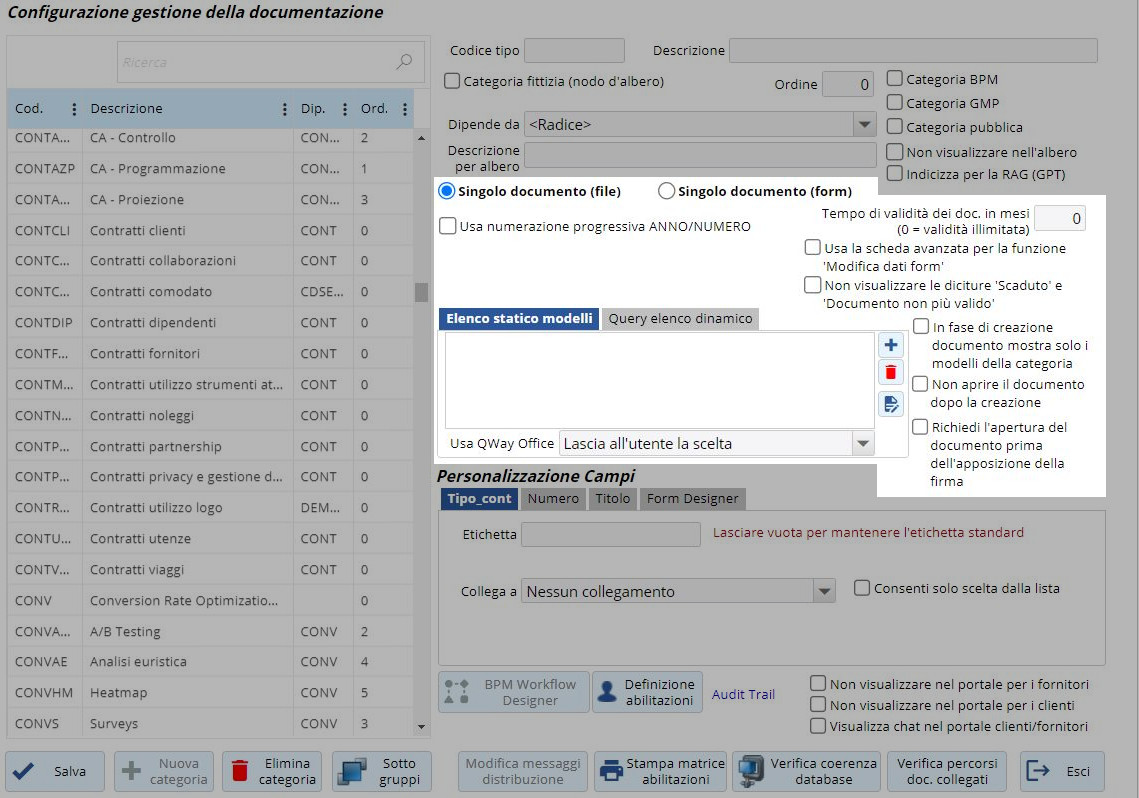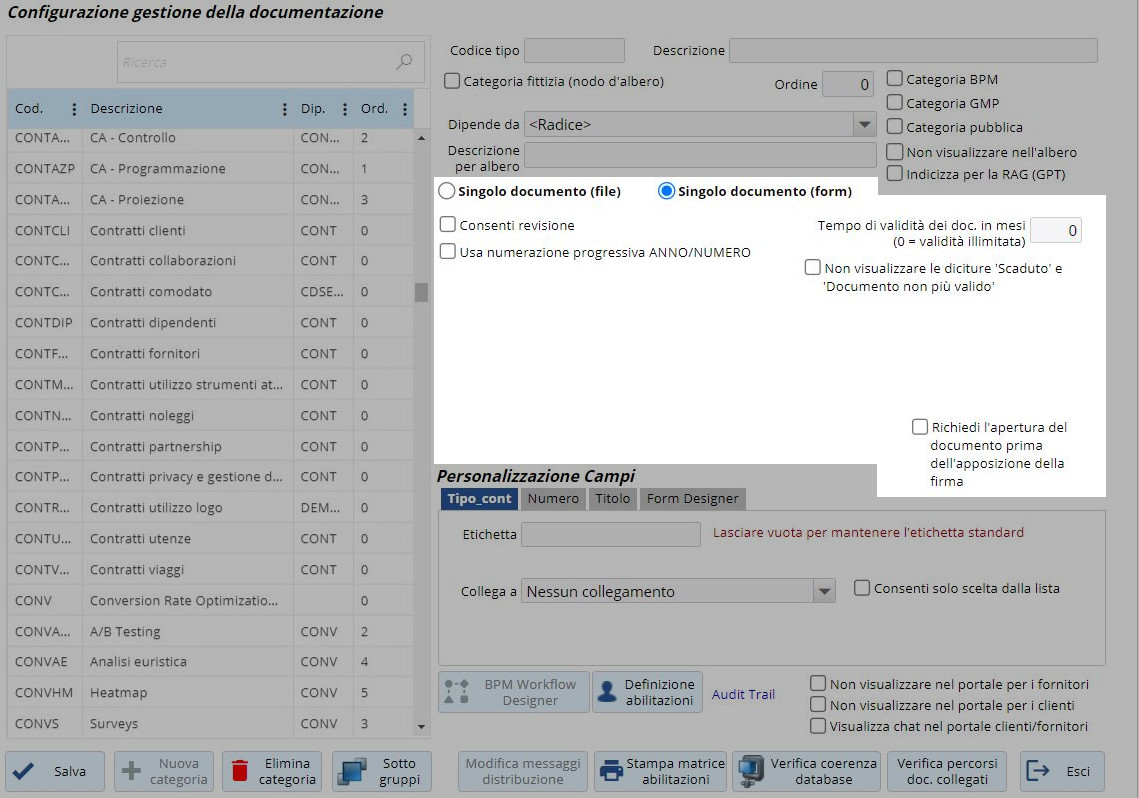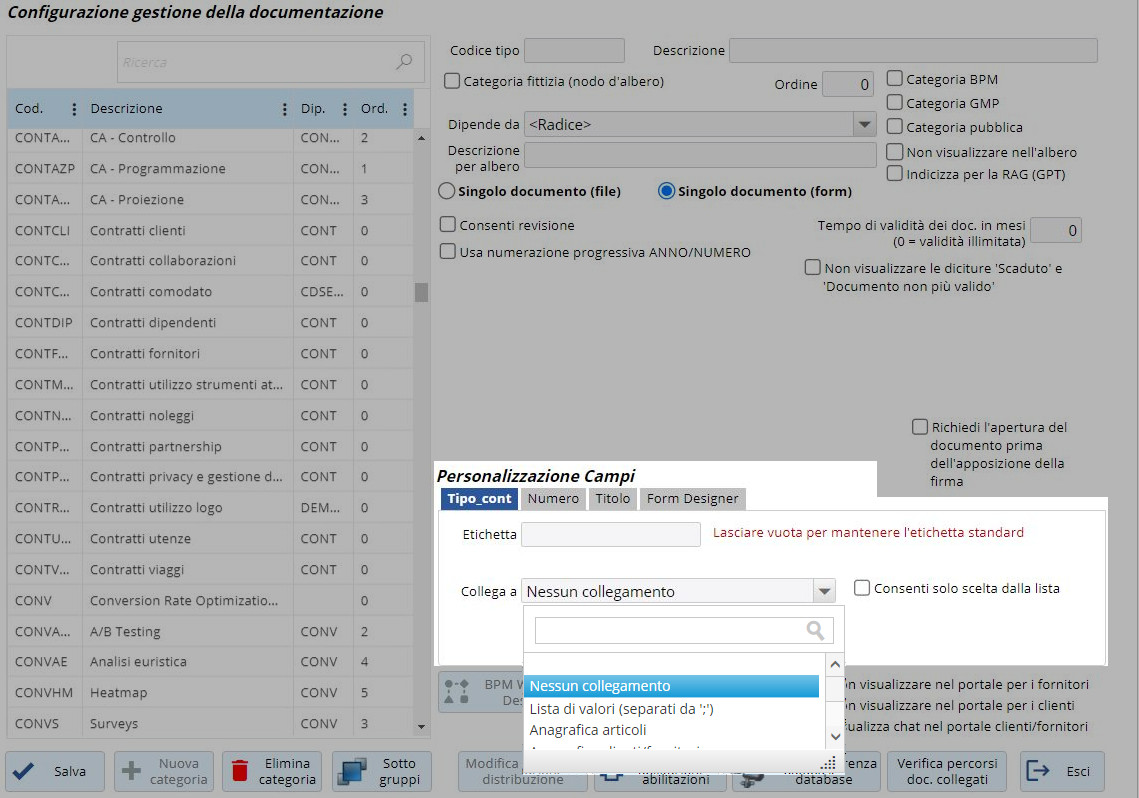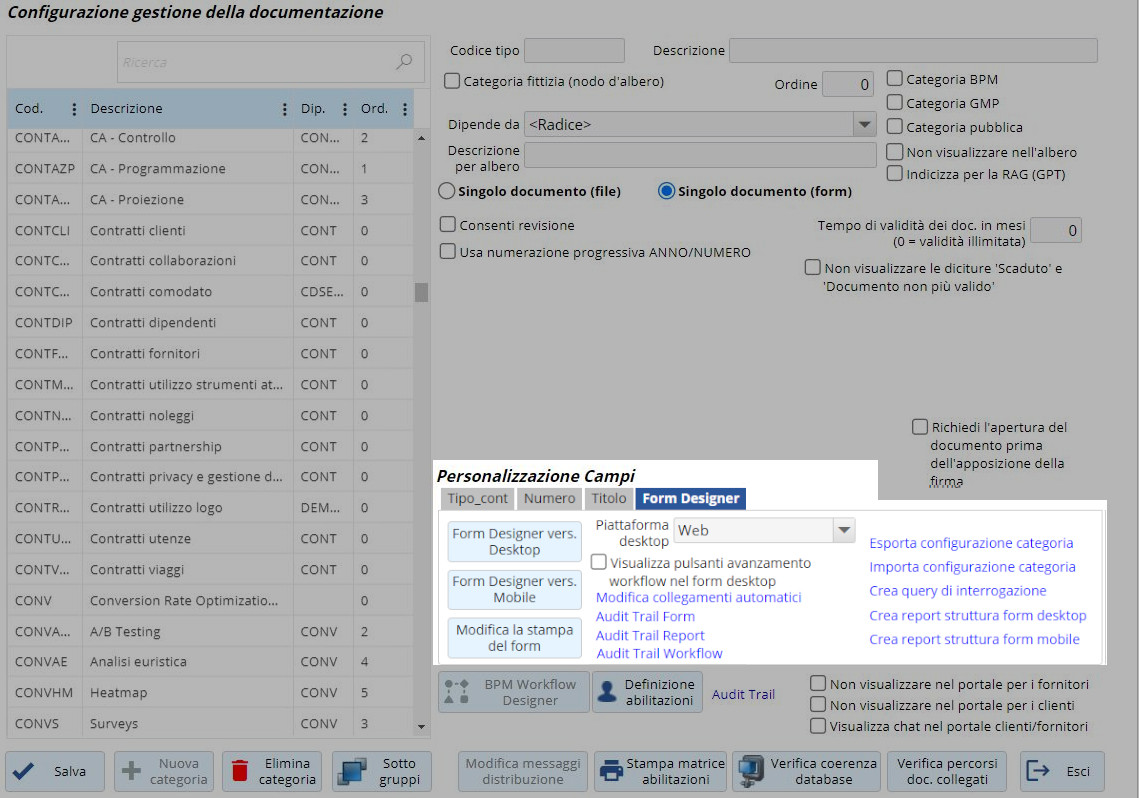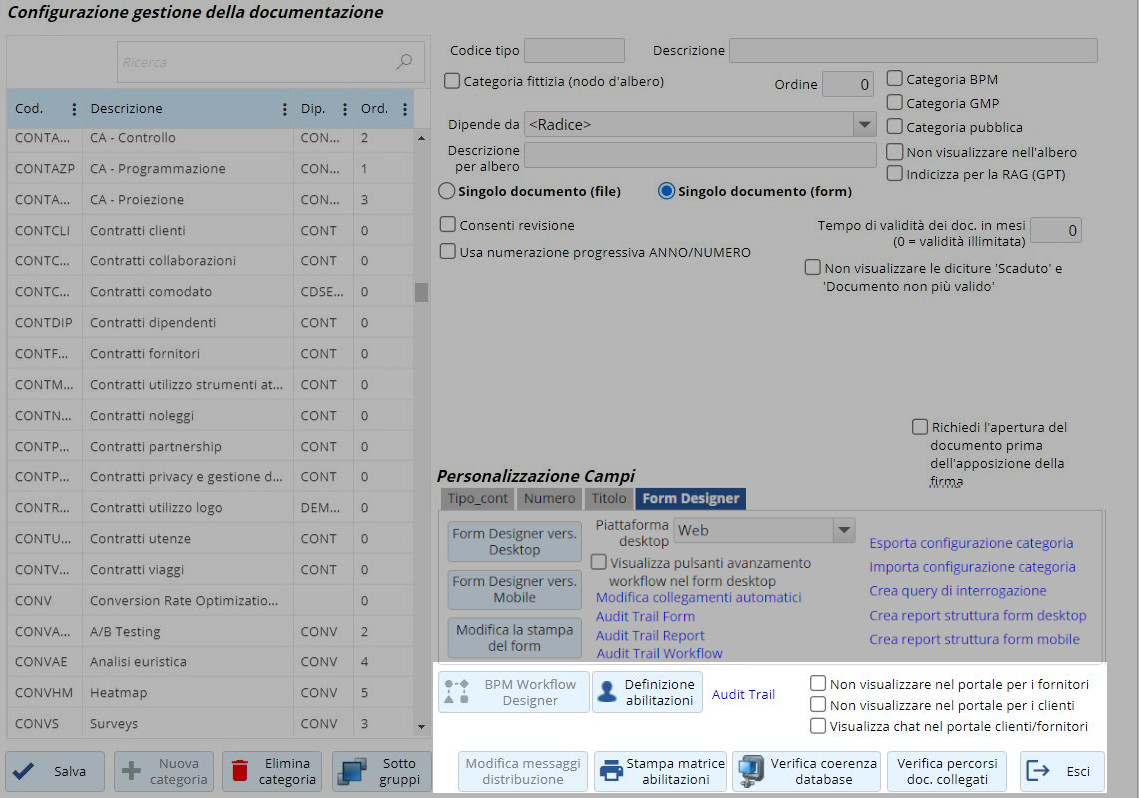La scheda Configurazione gestione documenti consente di definire le categorie documentali nelle quali vengono creati, importati e registrati i documenti.
La scheda Configurazione gestione documenti si suddivide in varie aree:
- Elenco delle categorie, riporta la lista delle categorie documentali e i comandi per sua gestione;
- Parametri e tipologie della categoria, definisce il tipo di categoria e la dipendenza dalle altre;
- Specifiche dei documenti, consente di determinare le caratteristiche dei documenti della categoria;
- Personalizzazione dei campi, permette di definire i campi in base alle necessità della categoria;
- Funzionalità di gestione, permettono di definire la gestione della categoria.
Elenco delle categorie
I campi dell’elenco sono:
- Campo di ricerca, permette di trovare una categoria documentale registrata;
- Tabella categorie documentali, riporta la lista delle categorie, con le informazioni principali che le caratterizzano:
- Codice tipo, codice di registrazione della categoria;
- Descrizione, nome della categoria documentale;
- Dipende da, indica la categoria alla quale dipende;
- Ordine, indica il valore d’ordinamento nell’elenco.
In fondo all’elenco sono disponibili i pulsanti per gestire l’elenco:
- Nuova categoria ( + ), consente d’aggiungere una nuova categoria documentale alla lista. Il nuovo record viene inserito in fondo all’elenco fino a quando non viene salvato definendo i Parametri e la tipologia della categoria;
- Salva ( v ), consente di confermare i dati ed i parametri inseriti della categoria documentale;
- Elimina categoria ( x ), cancella definitivamente la categoria selezionata in elenco. Per eliminare una categoria è necessario che non siano presenti documenti nella categoria documentale, indifferentemente che siano nello stato di Redazione sia in quello di Storico;
- Sotto gruppi, permette una migliore visualizzazione della categoria nell’albero documentale (consultare la pagina Definizione sottogruppi di categoria). Il raggruppamento può essere eseguito:
- in base al codice;
- in base ad una query SQL personalizzata;
- in base ad alcuni campi standard.
Parametri e tipologie della categoria
I campi che identificano la categoria documentale sono:
- Codice tipo, è il valore univoco che identifica la categoria e che una volta salvata non può più essere modificata. Se non viene inserito correttamente QualiWare restituisce un messaggio d’errore;
- Descrizione, è il nome della categoria documentale;
- Categoria fittizia (nodo d’albero), flag che consente di creare un nodo dell’albero documentale e non una categoria vera e propria, permettendo così di raggruppare altre categorie, sia fittizie sia reali. Questo campo si può editare solo quando si crea una nuova categoria e prima di salvarla. Per una categoria fittizia non è possibile definire modelli e abilitazioni perché non contiene fisicamente alcun documento;
- Ordine, permette di specificare un valore numerico o d’importanza d’assegnare alla categoria documentale. Il valore numerico determina l’ordinamento progressivo di ogni singola categoria documentale rispetto le altre nell’albero documentale, consentendo un’ordinamento logico e non puramente alfabetico. A parità d’importanza tra più categorie, l’ordinamento avviene in maniera alfabetica considerando il campo Descrizione;
- Dipende da, menu a tendina dove sono riprese tutte le categorie documentali registrate per definire la dipendenza ad una categoria documentale, consentendo di creare un albero documentale. Se lasciata l’opzione <Radice>, la categoria viene assegnata come primo nodo nell’albero documentale;
- Descrizione per albero, consente d’assegnare alla categoria un nome diverso da quello riportato nel campo Descrizione da visualizzare nell’albero documentale. Se il campo Descrizione per albero è lasciato vuoto le due descrizioni saranno identiche.
Questa funzione è utile quando non si desidera che nell’albero sia ripetuta una descrizione già presente nella categoria fittizia madre, per esempio: se necessita realizzare le categorie documentali Procedure, Istruzioni e Manuale relative al sistema Ambiente, si va a creare una categoria fittizia denominata Ambiente, dalla quale dipendono 3 categorie aventi come descrizione Procedure Ambiente, Istruzioni Ambiente, Manuale Ambiente, mentre le loro descrizioni per l’albero vengono nominate rispettivamente Procedure, Istruzioni, Manuale; - Non visualizzare nell’albero, flag che consente di non inserire la categoria nell’albero documentale. Nel caso di una categoria fittizia vengono nascoste anche tutte le categorie a lei dipendenti;
- Indicizza per la RAG (GPT), flag che consente di indicizzare i documenti della categoria per renderli utilizzabili con CoDriver Ask (visibile solo se è abilitato il modulo QW-CAI).
- Specifica della categoria:
- Categoria BPM (Business Process Management), flag che permette di trasformare il flusso d’avanzamento di una categoria documentale e consentendo maggiore personalizzazione delle fasi di flusso. Una volta scelta questa opzione non può più essere rimossa;
- Categoria GMP (Good Manufacturing Practices), flag che permette d’abilitare la Firma elettronica forte e la gestione dell’Audit trail come previsto dalle linee guida Annex 11 EU GMP e 21 CFR ART 11. Una volta scelta questa opzione non può più essere rimossa;
- Categoria pubblica, flag che permette di rendere visibile e consultabile a tutti gli utenti la categoria documentale ed i relativi documenti pubblicati, indipendentemente dalla distribuzione;
- Tipologie della categoria:
-
- Singolo documento (File), consente di creare una nuova registrazione, di selezionare un file esistente o un file di modello della categoria, oppure di creare un file vuoto;
- Singolo Documento (Form), consente di creare una nuova registrazione utilizzando un form senza allegare nessun file fisico.
-
Specifiche dei documenti
Le proprietà dei documenti sono personalizzabili e le possibilità sono diverse a seconda della tipologia della categoria documentale scelta.
Singolo documento (File)
La categoria di tipo File permette di selezionare un file esistente o un file di modello della categoria, oppure di creare un file vuoto.
I campi della categoria tipo File sono:
- Usa numerazione progressiva ANNO/NUMERO, flag che consente a QualiWare di gestire in automatico la numerazione dei documenti per anno/numero, evitando all’utente d’eseguirla per ogni registrazione. Il sistema riprende l’anno registrato nella scheda Progressivi delle numerazioni;
- Tempo di validità dei doc. in mesi, consente d’indicare il numero di mesi di validità dei documenti della categoria (il valore 0 corrisponde alla validità illimitata). Quando viene utilizzato, QualiWare calcola in automatico la data di scadenza del documento d alla sua pubblicazione;
- Usa la scheda avanzata per la funzione “Modifica dati form”, flag che consente d’impostare la visualizzazione del form con la barra degli strumenti ed i documenti collegati anche per le categorie di tipo File quando l’utente preme Modifica dati form;
- Non visualizzare le diciture “Scaduto” e “Documento non più valido“, flag che consente di nascondere le diciture Scaduto e Documento non più valido presenti sui documenti scaduti e non più validi;
- Elenco statico modelli, tab che consente di gestire i modelli documentali, utilizzati in fase di creazione dei documenti con lo scopo di auto-compilare i Campi QualiWare sui documenti Word ed Excel, permettendo all’utente di completare il documento con i campi definiti in fase di redazione del form. Il sistema consente di gestire fino a 15 modelli per categoria documentale. Le funzioni per gestire quest’area sono:
- Aggiungi modello ( + ), consente d’inserire un nuovo modello;
- Elimina modello ( x ), consente di cancellare un modello selezionato precedentemente inserito;
- Cambia nome file modello, consente di rinominare il modello registrato, operazione che può essere eseguita cliccandoci sopra col tasto destro del mouse;
- Usa QWay Office, permette d’utilizzare la funzione QWay Office per modificare i file Word, Excel ed OpenOffice/Libreoffice direttamente nel browser, senza la necessità d’installare Microsoft Office e di possederne la relativa licenza. Il menu a tendina consente di scegliere fra le opzioni:
- Lascia all’utente la scelta;
- Sempre;
- Mai;
- Solo in fase di pubblicazione;
- Solo in fase di modifica;
- Query elenco dinamico, tab che consente di specificare una query con la funzione di restituire uno o più documenti che l’utente può scegliere in fase di creazione di una nuova registrazione. La query dev’essere definita sulla tabella DOCUMENT, restituire i campi TIPO, TIPO_CONT e NUMERO, facendo riferimento a categorie documentali che contengono i documenti modello che si vogliono utilizzare. Il pulsante Verifica consente d’effettuare un controllo sulla correttezza della query. Affinché il documento desiderato compaia tra i risultati di questa query, esso deve prima essere pubblicato.
- In fase di creazione documento mostra solo i modelli della categoria, flag che in fase di creazione del documento permette d’utilizzare solo un modello realizzato in precedenza per la categoria documentale, evitando la scelta d’allegare un file già esistente o un documento vuoto;
- Non aprire il documento dopo la creazione, flag che permette di bloccare l’apertura automatica del file subito dopo averlo creato;
- Richiedi l’apertura del documento prima dell’apposizione della firma, flag che obbliga l’utente ad aprire il documento in modalità scrittura prima d’apporre il visto nel workflow.
Singolo documento (Form)
La categoria di tipo Form permette di creare una nuova registrazione utilizzando un form senza allegare nessun file fisico.
I campi della categoria tipo Form sono:
- Consenti revisione, flag attiva la funzione Revisiona che permette di modificare la registrazione creata in precedenza, incrementando la revisione di un punto. La funzione Revisione si può utilizzare solo dopo la pubblicazione del documento ed è disponibile a partire dalla versione QualiWare 2020.06+8;
- Usa numerazione progressiva ANNO/NUMERO, flag che consente a QualiWare di gestire in automatico la numerazione dei documenti per anno/numero, evitando all’utente d’eseguirla per ogni registrazione. Il sistema riprende l’anno registrato nella scheda Progressivi delle numerazioni;
- Tempo di validità dei doc. in mesi, consente d’indicare il numero di mesi di validità dei documenti della categoria (il valore 0 corrisponde alla validità illimitata). Quando viene utilizzato, QualiWare calcola in automatico la data di scadenza del documento d alla sua pubblicazione;
- Non visualizzare le diciture “Scaduto” e “Documento non più valido“, flag che consente di nascondere le diciture Scaduto e Documento non più valido presenti sui documenti scaduti e non più validi;
- Richiedi l’apertura del documento prima dell’apposizione della firma, flag che obbliga l’utente ad aprire il documento in modalità scrittura prima d’apporre il visto nel workflow.
Per le categorie di tipo Form il riquadro dei modelli non risulta chiaramente presente perché non viene richiesto un file fisico durante la fase della registrazione.
Personalizzazione dei campi
In QualiWare i campi personalizzabili delle categorie documentali si dividono in:
- Predefiniti, sono obbligatori e non possono essere cancellati perché fondamentali per le normative ISO sulla documentazione, possono comunque essere personalizzati;
- Avanzati, corrispondono ai campi realizzati attraverso il Form Designer, che consente di personalizzare liberamente ogni categoria documentale in maniera semplice ed intuitiva.
Personalizzazione dei campi predefiniti
I campi predefiniti sono Tipo_cont, Numero, Titolo e si possono modificare a seconda delle proprie necessità:
- Tipo_cont e Titolo presentano i campi:
- Etichetta, corrisponde all’intestazione del campo (esempio, se al campo Tipo_cont è attivata l’opzione Usa numerazione progressiva ANNO/NUMERO si può inserire il valore Anno nel campo Etichetta);
- Collega a, menu a tendina che consente di collegare il campo ad un’anagrafica, a delle causali parametrizzabili oppure ad un elenco derivato da una query personalizzata. Questo consente di scegliere il riferimento da un elenco definito nella colonna della categoria documentale;
- Consenti solo scelta dalla lista, flag che consente di limitare la scelta all’elenco indicato nel campo;
- Numero, dato che questo è un campo puramente numerico progressivo, non presenta la possibilità d’inserire un collegamento.
Quando ad un campo personalizzato si collega un’anagrafica articoli o clienti-fornitori si crea un’associazione tra i documenti: ogni documento della categoria compare tra i Documenti collegati degli articoli o dei clienti-fornitori corrispondenti ai codici inseriti nei campi personalizzati.
Personalizzazione avanzata col Form Designer
I campi della personalizzazione avanzata sono:
- Form Designer vers.Desktop, apre la scheda di programmazione per la creazione di un form in modalità Desktop;
- Form Designer vers.Mobile, apre una scheda di programmazione analoga a quella Desktop, ma per la creazione di un form in modalità mobile;
- Modifica la stampa del form, consente di personalizzare un report associato alla sola categoria documentale di tipo form (vedi Stampa del form), dove le opzioni possibili sono:
- Modifica modello di stampa esistente;
- Crea nuovo modello di stampa HTML sostituendo quello esistente;
- Crea nuovo modello di stampa in formato QW Reports sostituendo quello esistente;
- Carica un nuovo modello di stampa in formato QW Reports, Word, Excel, OpenOffice o Crystal Reports sostituendo quello esistente;
- Visualizza pulsanti avanzamento workflow nel form desktop, flag che consente d’attivare la visualizzazione dei pulsanti d’avanzamento del workflow nella toolbar del form;
- Modifica collegamenti automatici, apre una scheda che consente di configurare o modificare i collegamenti automatici per ogni campo generato col Form Designer (vedi Configurazione collegamenti automatici)*;
- Audit Trail Form, permette di visualizzare la cronologia delle modifiche eseguite al form con i dettagli di data e ora di ogni singola modifica;
- Audit Trail Report, permette di visualizzare la cronologia delle modifiche eseguite al report delle categorie di tipo Singolo documento (Form);
- Audit Trail Workflow, permette di visualizzare la cronologia delle modifiche effettuate sul workflow nelle categorie impostate come Categoria BPM;
- Esporta configurazione categoria, permette d’esportare sul PC locale la configurazione della categoria. Durante l’esportazione QualiWare chiede se selezionare anche eventuali causali parametrizzabili associate alla categoria. Viene generato un file .ZIP che può essere utilizzato per creare una nuova categoria con la stessa configurazione di quella esportata;
- Importa configurazione categoria, permette d’importare un file .ZIP di una categoria precedentemente esportata. L’importazione sovrascrive completamente la configurazione presente nella categoria;
- Crea query di interrogazione, esporta un file di testo contenente una query SQL con i campi impostati nel form e specifici della categoria documentale. Sulla query si può successivamente intervenire per impostare filtri o modificare i campi visualizzati;
- Crea report struttura form desktop, genera un report in HTML con la struttura del form desktop creato, consentendo d’avere un prospetto dei campi, dei loro nomi, delle loro caratteristiche e dei loro collegamenti;
- Crea report struttura form mobile, genera un report in HTML con la struttura del form mobile creato, consentendo d’avere un prospetto dei campi, dei loro nomi, delle loro caratteristiche e dei loro collegamenti.
(*) se per una categoria documentale non viene attivata questa scheda, il sistema di default verificherà su tutti i campi testo la presenza di codici articolo o cliente/fornitore per creare i collegamenti relativi. Questo può portare ad un rallentamento delle prestazioni. Si consiglia, quindi, di attivare sempre questa configurazione o, in alternativa, di disattivare la ricerca dei collegamenti su tutti i campi utilizzando, nella Console di Amministrazione, l’opzione “Determina i collegamenti automatici solo per le categorie documentali dove sono stati esplicitamente configurati” all’interno del ramo “Impostazioni generali”–>”Documenti collegati”, mettendola a “Sì”.
Funzionalità di gestione
Nella configurazione delle categorie documentali sono presenti diverse funzionalità che ne permettono la gestione.
Altre funzioni della scheda Configurazione gestione documenti sono:
- Modifica messaggi distribuzione, apre la scheda Parametrizzazione messaggi per distribuzione documenti che consente d’impostare o modificare il testo dei messaggi automatici;
- Stampa matrice abilitazioni, genera una stampa che mostra le abilitazioni degli utenti sulla categoria documentale;
- Verifica coerenza database, effettua una verifica per riscontrare e segnalare eventuali anomalie nel database. Viene generato un file .TXT;
- Verifica percorsi doc. collegati, verifica e modifica i percorsi dei file collegati, utilizzando i parametri inseriti nella configurazione di QualiWare;
- Definizione abilitazioni, apre la scheda Abilitazioni sui documenti che permette agli Amministratori di sistema di gestire:
- quali utenti ed enti siano coinvolti e quali abilitazioni debbano avere nelle diverse fasi del workflow della categoria documentale;
- quali utenti siano Superutente;
- quali utenti siano Destinatari predefiniti nel caso di pubblicazione e distribuzione dei documenti;
- Definizione fasi di workflow, apre la scheda Gestione fasi sulla categoria che permette di definire le fasi, la loro descrizione, l’oggetto ed il testo del messaggio. Questa funzione cambia in BPM Workflow Designer quando la categoria documentale è una Categoria BPM;
- Non visualizzare nel portale per i fornitori, flag che inibisce ai fornitori la visualizzazione della categoria documentale nel menu del Portale clienti/fornitori;
- Non visualizzare nel portale per i clienti, flag che inibisce ai clienti la visualizzazione della categoria documentale nel menu del Portale clienti/fornitori;
- Visualizza chat nel portale clienti/fornitori, flag che abilita la Chat per il cliente/fornitore nella scheda di inserimento e modifica dei documenti ed accessibile dal portale. Come possibili destinatari dei messaggi al fornitore sono presentati solo gli utenti abilitati al workflow della stessa categoria, escludendo i Superutenti.
La configurazione dei documenti è consentita solamente agli utenti Amministratori di sistema che possono:
- attribuire abilitazioni di configurazione ad alcune categorie anche ad altre persone che non siano Amministratori di sistema;
- stabilire che una o più persone possano configurare le categorie dipendenti da una categoria fittizia di primo livello. In questo caso, gli utenti hanno accesso a questa scheda di Configurazione gestione documenti dell’area documentale alla quale sono abilitati, potendo così creare nuove categorie, personalizzare campi custom, ecc.